

Ömür Boyu %93 İNDİRİM
Özel Fırsat
Bu fırsatı kaçırmayın, Parola Yöneticisi ÜCRETSİZ olarak gelir.
Ön Onay %93 kapalı FastestVPN ve boşuna PassHulk Şifre Yöneticisi ÜCRETSİZ
Bu Fırsatı Hemen Alın!By Christine Margret 1 Yorum 8 dakikadır.
Amazon'un Firestick'i bir dijital medya akış cihazıdır. Cihaz, Fire TV bayrağı altındaki cihaz ailesinin bir parçasıdır. Eğlenceyi oturma odasına taşıma konusunda Amazon'un oyunudur.
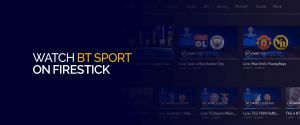
Firestick, ortalama boyutlu bir USB parmak sürücüden daha büyük değildir, ancak boyutundan daha yeteneklidir. Fire TV uygulama mağazasından indirebileceğiniz akıllı uygulamaları oynatır. Uygulama mağazasında Netflix, YouTube, Hulu ve hatta Firestick'te BT Sport gibi yüzlerce uygulama bulunur.
Firestick'e, Firestick'teki BTSport uygulaması gibi çeşitli kaynaklardan akış yapma yeteneği verir. En sevdiğiniz filmleri ve TV şovlarını ve hatta Canlı TV'yi kolayca izleyebilirsiniz.
BT Sport'u Firestick'e nasıl kuracağınızı açıklarken okumaya devam edin.
BT Sport, spor tutkunlarına ihtiyaç duydukları yakıtı sağlayan bir kablo ağıdır. En son sporları doğrudan cihazınıza aktarır. Harika olan şey, en yeni spor etkinliklerinin keyfini çıkarmak için bir TV'ye ihtiyacınız olmamasıdır, herhangi bir büyük cihazı seçin ve BT Sport, Firestick'te BT Sport da dahil olmak üzere gayet iyi çalışacaktır.
BT Sport'u FireStick'te nasıl izleyeceğinizi bilmiyor musunuz? Sana yardım edelim!
BT TV ücretli bir kanaldır. İçeriğe erişmek için önce abone olmanız gerekecek. BT TV'yi hesabınıza bağladıktan sonra, en son eğlenceyi izlemek için Spor bölümüne gidin.
BT Sport, İngiltere'nin önde gelen kanallarından biridir. Bölgede bir telekomünikasyon devi olan BT Group'un bir parçasıdır.
Bu ücretli bir kanaldır, size erişim izni vermek için bir abonelik gerektirir. BT Sports ile ilgili harika olan şey, yalnızca kablolu abonelik sunması değil, aynı zamanda kanalı internet üzerinden de izleyebilmenizdir. BT TV, internet üzerinden canlı akışlar sunar, ayrıca Fire Stick'te BT Sport'u içerir ve BT TV'yi eğlence tutkunları için eksiksiz bir paket haline getirir.
Birleşik Krallık dışında ikamet ediyorsanız, canlı yayın kendi yararınıza kullanılabilir. VPN'in gücüyle, Birleşik Krallık'a geçerek konumunuzu taklit edebilir ve BT Sport'u Firestick'te izleyebilirsiniz.
FastestVPN İngiltere merkezli sunucuları içeren 150'den fazla sunucuya sahiptir. Tek yapmanız gereken BT TV'ye abone olmak ve FastestVPN. Sonra başlatmak FastestVPN, ile bağlan Birleşik Krallık sunucusuve BT TV / BTSport uygulamasını Firestick'te başlatın ve canlı sporları kolayca izleyin.
Bahsettiğimiz gibi Fire TV/Firestick, yüzlerce uygulama içeren bir dijital medya akış cihazıdır. Böyle uyumlu bir uygulama Kodi'dir.
Kodi bir medya akış yazılımıdır. Netflix, Youtube ve daha fazlasını içeren geniş bir eklenti koleksiyonuna ev sahipliği yapar. Ancak Kodi, Android'de oluşturulmuş açık kaynaklı bir yazılım olduğundan, Kodi topluluğu tarafından oluşturulan daha da büyük bir eklenti kitaplığına sahiptir.
Canlı spor izlemek için BT Sport'u Fire Stick'e yükleyebiliriz. Ama önce Kodi'yi Fire TV/Firestick'e yüklememiz gerekiyor. BT Sports uygulamasının Firestick'e nasıl kurulacağını daha sonra ele alacağız, ancak önce Kodi'yi indirip yüklememiz gerekiyor.
Artık Fire TV/Firestick, resmi kaynağın dışından uygulama yüklemeye hazır, BT Sports uygulamasını FireStick'e gönderebilirsiniz.
Bu yöntemi izlemek için en son ürün yazılımına sahip olduğunuzdan emin olun. Bu nedenle, Firestick'inizi Fire OS'nin en son sürümüne güncelleyin.
BT TB mobil uygulamasını android telefonunuzda/sekmenizde kullanıyorsanız, BT Sport kanalını Firestick'inizde yayınlamak kolaydır.
İhtiyacınız olan tek şey, BT TV mobil uygulamanızdan BT Sport kanal akışını başlatmak, sağ üst köşede Yayınla simgesini gördüğünüz yere tıklamak ve hepsi bu kadar. Ancak iOS BT TV uygulaması, Fire TV cihazlarında yayınlamayı desteklemez.
ES Dosya Gezgini, yerleşik bir Android dosya yöneticisidir. Aynı dosya yöneticisi Firestick'te de mevcuttur ve Amazon App Store'dan indirilebilir.
Firestick'te ES Dosya Gezgini'ni nasıl indireceğinizi zaten bildiğinizi varsayarak burada bu süreçten bahsediyorum.
Dosya yöneticisini Firestick cihazınıza aldıktan sonra, BT Sport Uygulamasını indirmek için belirtilen adımları izleyin:
Not: uygulama bölümünüzde artık BT Sport Uygulamasını kontrol edebilirsiniz. Uygulamayı açın, girin login En sevdiğiniz programları izlemek için ayrıntılar.
Bu yöntemi takip etmek için önce indirme uygulamasını Firestick cihazınıza yüklemeniz gerekir. Kurulumu tamamladıktan sonra, aşağıdaki adımları kullanabilirsiniz:
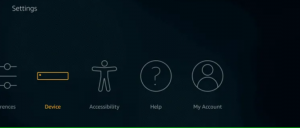
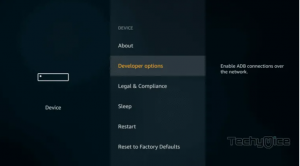

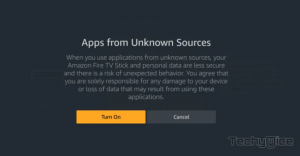
Bu, BT Sport'u Firestick kılavuzuna nasıl kuracağımızı kapsar. Firestick'te BT Sport, en son spor karşılaşmalarını en sevdiğiniz cihazın rahatlığından izlemenin harika bir yoludur. Kodi'nin en son filmleri, müzikleri, TV şovlarını, Canlı TV'yi, animeleri ve daha fazlasını sağlamaya kadar uzanan çeşitli eklentileri vardır. BT'yi Kodi kullanarak Firestick'te izlemeye devam ederken, diğer eklentileri keşfetmeyi deneyebilirsiniz.
Kodi çoğu cihazda çalışır ve kurulumu zor değildir. Yukarıda açıkladığımız adımları uygulamanız yeterlidir ve BT Sport'u Firestick'e kolayca yükleyebilirsiniz. BT SPort'u Firestick'e yüklemek için yukarıda belirtilen diğer yöntemleri de kullanabilirsiniz.
© Copyright 2024 En hızlı VPN - Tüm Hakları Saklıdır.


Bu fırsatı kaçırmayın, Parola Yöneticisi ÜCRETSİZ olarak gelir.
Bu web sitesi, size mümkün olan en iyi kullanıcı deneyimini sunabilmemiz için çerezler kullanmaktadır. Çerez bilgileri tarayıcınızda saklanır ve web sitemize geri döndüğünüzde sizi tanımak ve ekibimizin en ilginç ve yararlı bulduğunuz web sitesinin hangi bölümlerini anladığına yardımcı olmak gibi işlevleri yerine getirir.
Çerez ayarları için tercihlerinizi kaydedebilmemiz için, mutlaka Gerekli Çerez her zaman etkinleştirilmelidir.
Bu çerezi devre dışı bırakırsanız, tercihlerinizi kaydedemeyiz. Bu, bu web sitesini her ziyaret ettiğinizde, çerezleri tekrar etkinleştirmeniz veya devre dışı bırakmanız gerekeceği anlamına gelir.

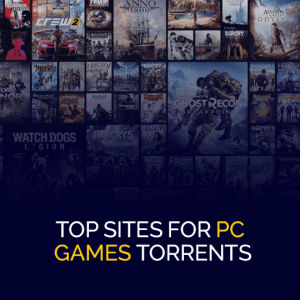

Bu gönderiyi hayır olarak buldum. nette 1 gönderi